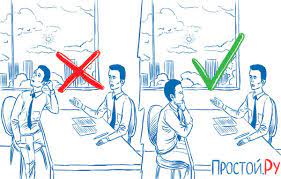Заглавная страница Избранные статьи Случайная статья Познавательные статьи Новые добавления Обратная связь КАТЕГОРИИ: ТОП 10 на сайте Приготовление дезинфицирующих растворов различной концентрацииТехника нижней прямой подачи мяча. Франко-прусская война (причины и последствия) Организация работы процедурного кабинета Смысловое и механическое запоминание, их место и роль в усвоении знаний Коммуникативные барьеры и пути их преодоления Обработка изделий медицинского назначения многократного применения Образцы текста публицистического стиля Четыре типа изменения баланса Задачи с ответами для Всероссийской олимпиады по праву 
Мы поможем в написании ваших работ! ЗНАЕТЕ ЛИ ВЫ?
Влияние общества на человека
Приготовление дезинфицирующих растворов различной концентрации Практические работы по географии для 6 класса Организация работы процедурного кабинета Изменения в неживой природе осенью Уборка процедурного кабинета Сольфеджио. Все правила по сольфеджио Балочные системы. Определение реакций опор и моментов защемления |
Выбор общих настроек системы
В навигаторе операций определим вид геометрии и инструмента.
Настройка определяет иерархию групп геометрии, которая позволяет задавать геометрию и параметры, часто используемые в программе.
Револьверный магазин, несколько станций и общие токарные Задание геометрии детали и геометрии заготовки Задание геометрии является третьей задачей настройки. Вы должны проверить: системы координат (1), задать геометрию заготовки (2) и геометрию детали (3) (рис. 1.4).
Рисунок 1.4 – Расположение системы координат, 1.3.1. Проверка системы координат. Рабочая система координат (РСК) определяет систему координат, в которой вводятся данные. Она должно быть ориентирована в плоскости, в которой перемещается токарный резец.
Начало РСК должно быть на оси вращения. В этом виде ось XC должна быть направлена вправо, а ось YC должна быть направлена вверх (рис. 1.5.а). В этой детали РСК ориентирована правильно.
Система координат станка (СКС) задает систему координат, в которой выводятся траектории инструмента. СКС задает нулевую точку программы и должна ориентироваться в плоскости, в которой перемещается режущий инструмент.
MCS_SPINDLE и выберите Объект → Отобразить.
СКС (1) ориентирована правильно. Отображаются рабочая плоскость (2) и осевая линия шпинделя (3) (рис. 1.5.б).
Это плоскость, в которой инструмент будет перемещаться.
а б Рисунок 1.5 – Системы координат: а - рабочая (РСК); б - станка (СКС) 1.3.2. Задание геометрии детали.
Используйте список быстрого выбора, чтобы убедиться, что вы выбираете геометрию детали, а не материал прутка.
1.3.3. Задание геометрии заготовки.
а б Рисунок 1.6 – Задание геометрии: а - детали; б - заготовки
Геометрия детали и заготовки хранятся внутри WORKPIECE. Границы результирующей детали и заготовки хранятся внутри TURNING_WORKPIECE.
1.3.4. Отображение детали и границ заготовки.
Отображаются границы детали (1) и заготовки (2) (рис 1.7.а).
Отображаемые кривые будут полезны как визуальная ссылка при разработке операции и генерации траектории инструмента (рис. 1.7.б).
а б Рисунок 1.7 – Отображение границ детали и заготовки: а - контурное; б - каркасное Задание зон контроля столкновений Зоны столкновений позволяют режущему инструменту избегать объектов при использовании осевой плоскости ограничения (1), начальной точки и точки возврата (2), плоскости безопасности(3) (рис. 1.8).
Рисунок 1.8 – Изображение зон контроля столкновений 1.4.1. Начальная точка и точка возврата. Начальня точка и точка возврата, используются при позиционировании инструмента относительно детали.
1.4.2. Задание плоскости безопасности. Плоскость безопасности не позволяет режущему инструменту зарезать деталь, когда он входит и выходит из внутреннего диаметра.
1.4.3. Задание осевой плоскости ограничений. Плоскость ограничения предотвратит столкновения инструмента с кулачковым патроном. Для операций черновой и чистовой обработки наружного диаметра потребуется использование этой группы ограничений. Нажмите Создать геометрию
а б Рисунок 1.9 – Задание: а - начальной точки; б - плоскости безопасности
Задавая геометрию маневрирования, детали и заготовки в объекте WORKPIECE, вы задаете параметры, которые задаются в AVOIDANCE и которые передаются в группу CONTAINMENT.
Рисунок 1.10 – Задание осевой плоскости ограничений
Группа CONTAINMENT создана в Навигаторе операции и содержит все сведения о зонах контроля столкновений.
Создание инструментов Создание инструмента является последней задачей настройки. Вы можете создавать инструмент в процессе создания настройки или в процессе создания операций. После создания инструменты сохраняются с деталью и доступны, при необходимости, в процессе создания программы обработки. 1.5.1. Определение центровки. Эти шаги задают инструмент,
1.5.2. Задание сверла. Эти шаги задают инструмент, который
1.5.3. Вызов профильного инструмента для наружной обработки. Здесь из библиотеки извлекается фасонный резец для обработки наружного диаметра, который будет использоваться для обработки торца, черновой обработки и чистовых операций.
Другие инструменты, отличающиеся от этих, можно будет задать в процессе создания конкретных операций токарной обработки детали. На этом настройка завершена. Сохраните проект с параметрами настроек в памяти системы Siemens NX.
|
|||||||||||||||||||||||||||||||||||||||||||||||
|
Последнее изменение этой страницы: 2016-12-10; просмотров: 356; Нарушение авторского права страницы; Мы поможем в написании вашей работы! infopedia.su Все материалы представленные на сайте исключительно с целью ознакомления читателями и не преследуют коммерческих целей или нарушение авторских прав. Обратная связь - 18.216.110.157 (0.059 с.) |
 Выберите Файл → Новый.
Выберите Файл → Новый.  .
. на нижней панеле.
на нижней панеле. Неиспользуемые объекты
Неиспользуемые объекты  MCS_SPINDLE
MCS_SPINDLE  WORKPIECE
WORKPIECE  TURNING_WORKPIECE
TURNING_WORKPIECE  AVOIDANCE
AVOIDANCE
 TURRET
TURRET  STATION_01
STATION_01  OD_80_L
OD_80_L  STATION_02
STATION_02 




 .
. .
. .
.

 .
. . Это удаляет деталь с экрана.
. Это удаляет деталь с экрана.


 По прямой
По прямой
 и увидите линию (рис. 1.9.б).
и увидите линию (рис. 1.9.б). на панели инструментов.
на панели инструментов.

 .
. и увидите линию (рис. 1.10).
и увидите линию (рис. 1.10).
 AVOIDANCE
AVOIDANCE  CONTAINMENT
CONTAINMENT  на панели инструментов.
на панели инструментов. .
. SPOTDRILL
SPOTDRILL  .
. на панели инструментов.
на панели инструментов. .
.